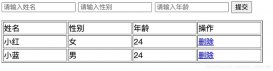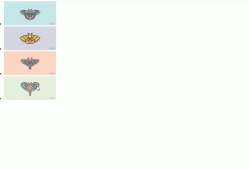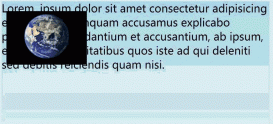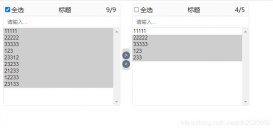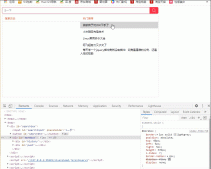本文实例为大家分享了jQuery实现tab栏切换效果的具体代码,供大家参考,具体内容如下
具体实现功能
1、切换选项卡
2、添加选项卡
3、删除选项卡
4、编辑选项卡
html结构
|
1
2
3
4
5
6
7
8
9
10
11
12
13
14
15
16
17
18
19
20
21
22
23
24
25
|
<div class="tabsbox" id="tab"> <!-- tab标签 --> <nav class="firstnav"> <!-- tab栏标题 --> <ul> <li class="liactive"> <span>测试1</span> <span class="close">×</span> </li> <li><span>测试2</span><span class="close">×</span></li> <li><span>测试3</span><span class="close">×</span></li> </ul> <!-- 添加按钮 --> <div class="tabadd"> <span>+</span> </div> </nav> <!-- tab 内容 --> <div class="tabscon"> <section class="conactive">内容1</section> <section>内容2</section> <section>内容3</section> </div></div> |
css部分
|
1
2
3
4
5
6
7
8
9
10
11
12
13
14
15
16
17
18
19
20
21
22
23
24
25
26
27
28
29
30
31
32
33
34
35
36
37
38
39
40
41
42
43
44
45
46
47
48
49
50
51
52
53
54
55
56
57
58
59
60
61
62
63
64
65
66
67
68
69
70
71
72
73
74
75
76
77
78
79
80
81
82
83
84
85
86
87
88
|
* { margin: 0; padding: 0;}main { width: 900px; margin: 0px auto;}h4 { text-align: center; line-height: 50px;}.tabsbox { width: 800px; margin: 0 auto; border: 1px solid orange;}.firstnav { position: relative; line-height: 40px; height: 40px; text-align: center; border-bottom: 1px solid #999;}.firstnav li { list-style: none; width: 100px; float: left; border-right: 1px solid #999; position: relative; cursor: pointer;}.firstnav li span { /* 阻止用户选中文字 */ user-select: none;}.firstnav li.liactive::after { content: ""; width: 100%; height: 2px; position: absolute; z-index: 11; bottom: -2px; left: 0; background: #fff;}.firstnav .close { cursor: pointer; position: absolute; right: 2px; top: 2px; font-size: 14px; color: #666; border: 1px solid #ccc; width: 14px; height: 14px; line-height: 12px; text-align: center; border-radius: 100%;}.tabscon { height: 300px; white-space: normal;}.tabscon input { width: 100%; height: 80px;}.tabscon section { padding: 30px; display: none;}.tabscon section.conactive { display: block;}.tabadd { position: absolute; padding: 0 10px; right: 10px; top: 0px; font-size: 20px; cursor: pointer; user-select: none;}input { width: 50px; line-height: 20px;} |
jQuery部分
|
1
2
3
4
5
6
7
8
9
10
11
12
13
14
15
16
17
18
19
20
21
22
23
24
25
26
27
28
29
30
31
32
33
34
35
36
37
38
39
40
41
42
43
44
45
46
47
48
49
50
51
52
53
54
55
56
57
58
59
60
61
62
63
64
65
66
67
68
69
70
71
72
73
74
75
76
77
|
$(function() { // 点击切换 $('ul').on('click', 'li', function() { // 切换选项卡 $(this).addClass('liactive').siblings().removeClass('liactive') // 获取点击的li的索引值 var index = $(this).index() // 排他思想让内容显示与隐藏 $('.tabscon section').eq(index).stop().show().siblings().hide() }) // 添加选项卡 $('.tabadd').click(function() { // 只能创建7个 if ($('li').length >= 7) { return } var li = ` <li><span>New Tab</span><span class="close">×</span></li> ` var section = ` <section>新增内容</section> ` // 把新增的li添加到ul $('ul').append(li) // 把新增的内容添加到tabscon $('.tabscon').append(section) // $('ul li').length - 1这里获取的是索引从0开始 $('ul').children().eq($('ul li').length - 1).click() }) // 删除选项卡 $('ul').on('click', '.close', function() { // 获取当前li的索引 var index = $(this).parent('li').index() // console.log(index) // 要进行判断 // 三个状态: // 1.选中的还是未选中的,不选中不管它 // 2.选中的情况删除的是第一个,点击后面一个 // 3.只剩一个不管 // 如果当前的li是被点击的 if ($(this).parent().hasClass('liactive')) { // 如果当前被点击的不是第一个li if (index != 0) { // 让它上一个li被点击 $(this).parent('li').prev().click() // 如果li不止一个让下一个li点击 } else if ($('ul li').length != 1) { $(this).parent('li').next().click() } } // 移除当前li $(this).parent().remove() // 移除当前的内容 $('.tabscon section').eq(index).remove() }) // 编辑选项卡 $('ul').on('dblclick', 'li', function() { // 选中li子元素的第一个span $(this).children().eq(0).html('<input type="text" value="' + $(this).children().eq(0).text() + '"/>') // 选中输入框中的文字 $(this).find('input').select() // 失去焦点让span的值等于输入框中的值 $('input').blur(function() { // 让span的值等于输入框中的值 $(this).parent().text($(this).val()) }) // 键盘抬起事件 $('input').keyup(function(e) { // 按下回车失去焦点 if (e.keyCode == 13) { $(this).blur() } }) })}) |

以上就是本文的全部内容,希望对大家的学习有所帮助,也希望大家多多支持服务器之家。
原文链接:https://blog.csdn.net/weixin_38007986/article/details/111323930